Affinity 디자이너의 이동도구는 단순히 객체를 이동하는 것 이상의 강력한 도구입니다. 이 도구는 디자인을 최적화하고 정밀한 조정을 할 수 있는 다양한 기능을 제공합니다. 이 안내서에서는 이동 도구의 다양한 기능을 자세히 설명하여 효과적으로 사용할 수 있도록 하겠습니다.
주요 요점
- 이동 도구는 객체를 이동할 뿐만 아니라 변형할 수도 있습니다.
- 사용자는 객체를 크기 조정, 회전 및 정밀하게 정렬할 수 있습니다.
- 미리 정의된 단축키와 기능은 효과적인 사용을 보장합니다.
단계별 안내
이동 도구를 최적으로 사용하려면 다음 단계를 따르십시오.
1. 도구 선택
이동 도구를 활성화하려면 도구 모음에서 해당 아이콘을 클릭하거나 단축키 V를 누릅니다. 그러면 객체를 조작할 준비가 됩니다.

2. 사각형 만들기
먼저, 보이는 것을 만들기 위해 사각형을 생성하십시오. 사각형 도구를 선택하고 사각형을 드래그하여 만듭니다. 배경이 다른 색을 가지도록 하여 차이를 잘 인식할 수 있도록 합니다.
3. 객체 이동
이동 도구를 사용하여 사각형을 이동하십시오. 사각형을 클릭하고 원하는 위치로 드래그하십시오. 객체를 추가 조정할 수 있도록 선택 및 변형 테두리가 나타납니다.
4. 객체 크기 조정
사각형 크기를 변경하려면 왼쪽 마우스 버튼을 누르고 앵커 포인트 중 하나를 드래그하십시오. 비율을 유지하기 원하면 Shift 키를 추가로 누르고 있습니다. 중앙에서 사각형을 조정하려면 Control 키와 Shift 키를 동시에 누릅니다.
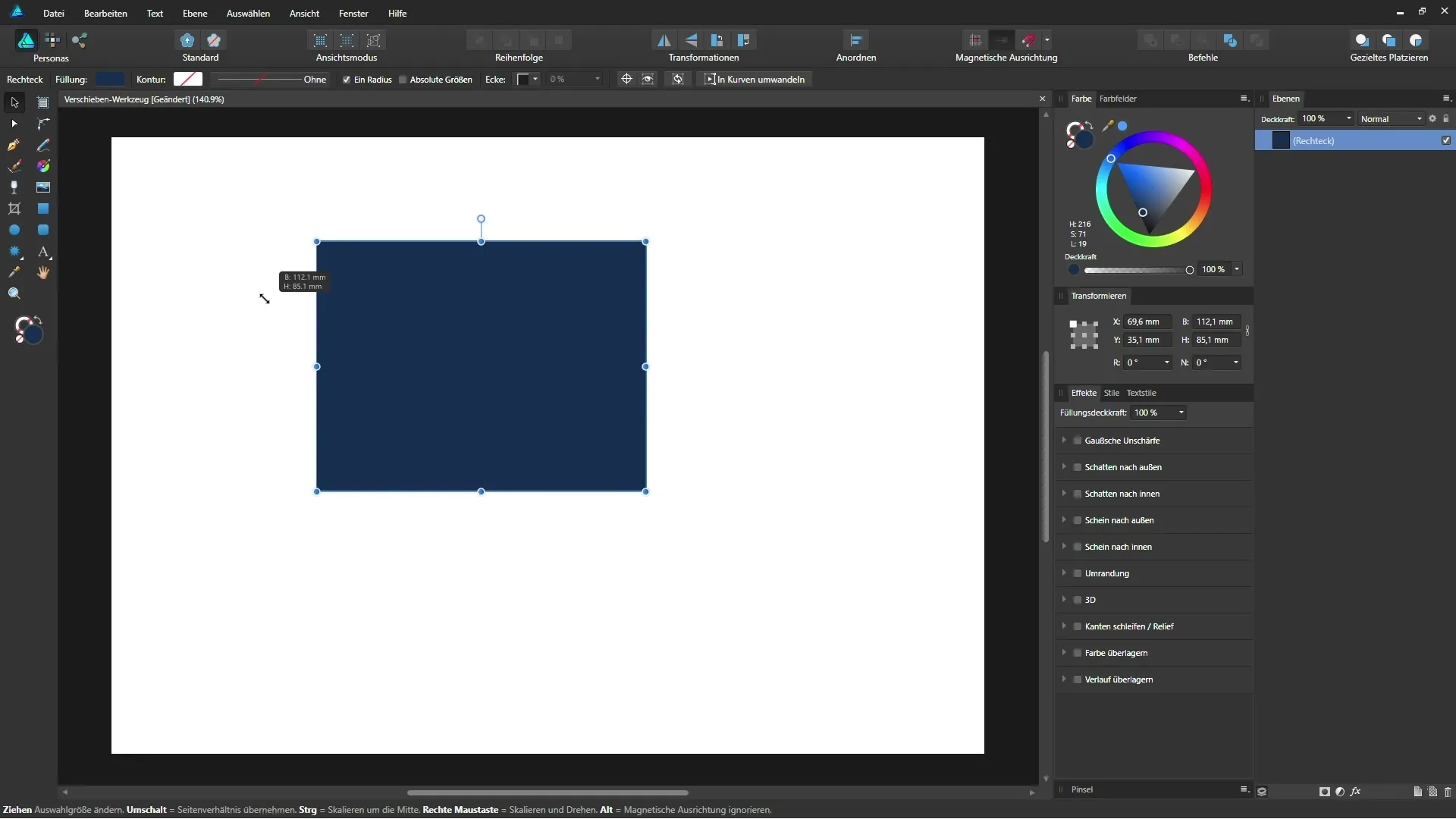
5. 자기 정렬 활성화
사각형을 정밀하게 정렬하려면 자석 아이콘을 클릭하여 자기 정렬을 활성화하십시오. 이로 인해 사각형이 다른 객체의 가장자리에 맞춰집니다.
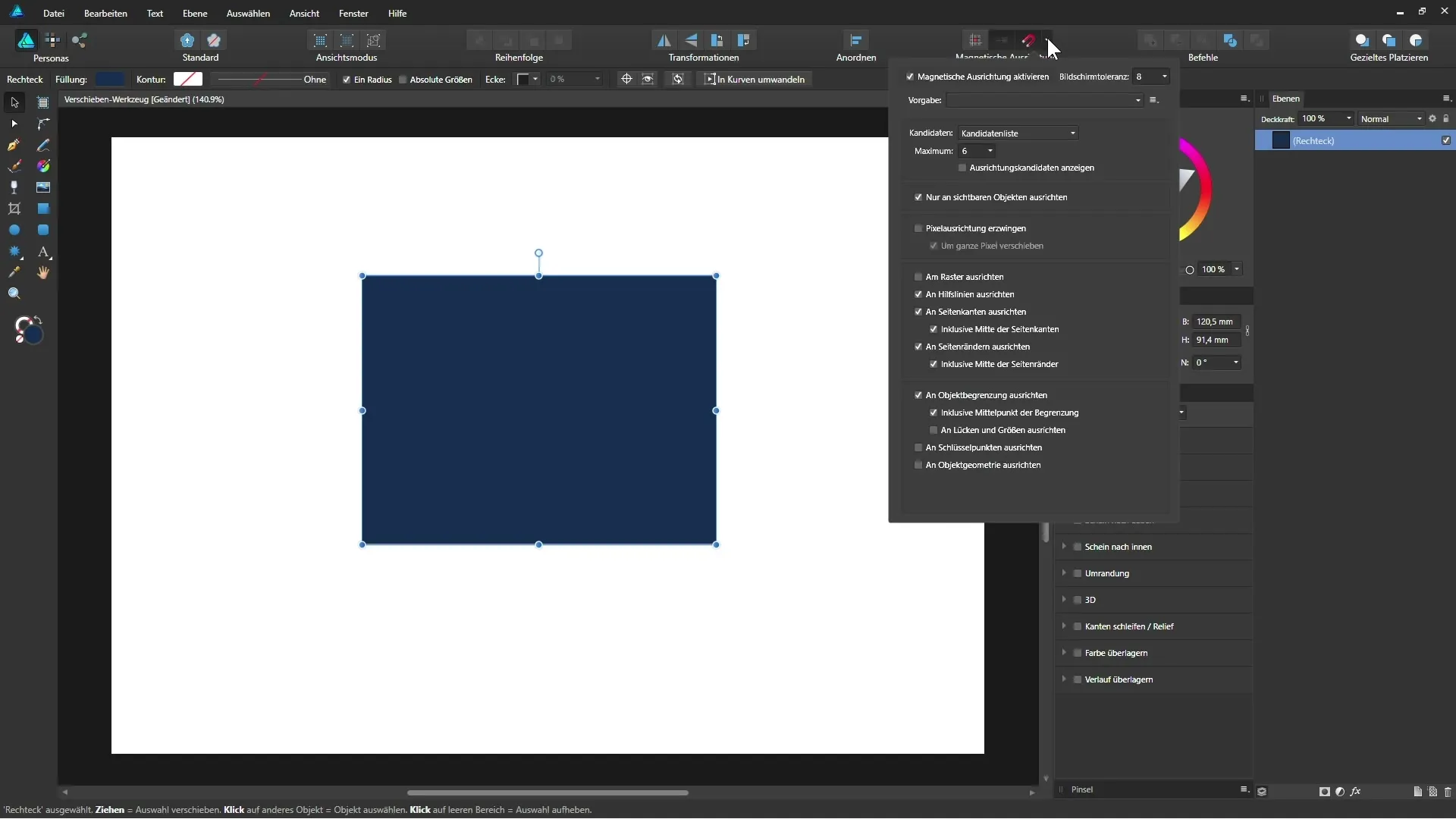
6. 레이어 잠그기
사각형을 실수로 이동하지 않도록 하려면 레이어를 잠글 수 있습니다. 레이어 패널에서 레이어를 선택하고 자물쇠 아이콘을 클릭합니다. 이제 사각형은 더 이상 이동할 수 없습니다.
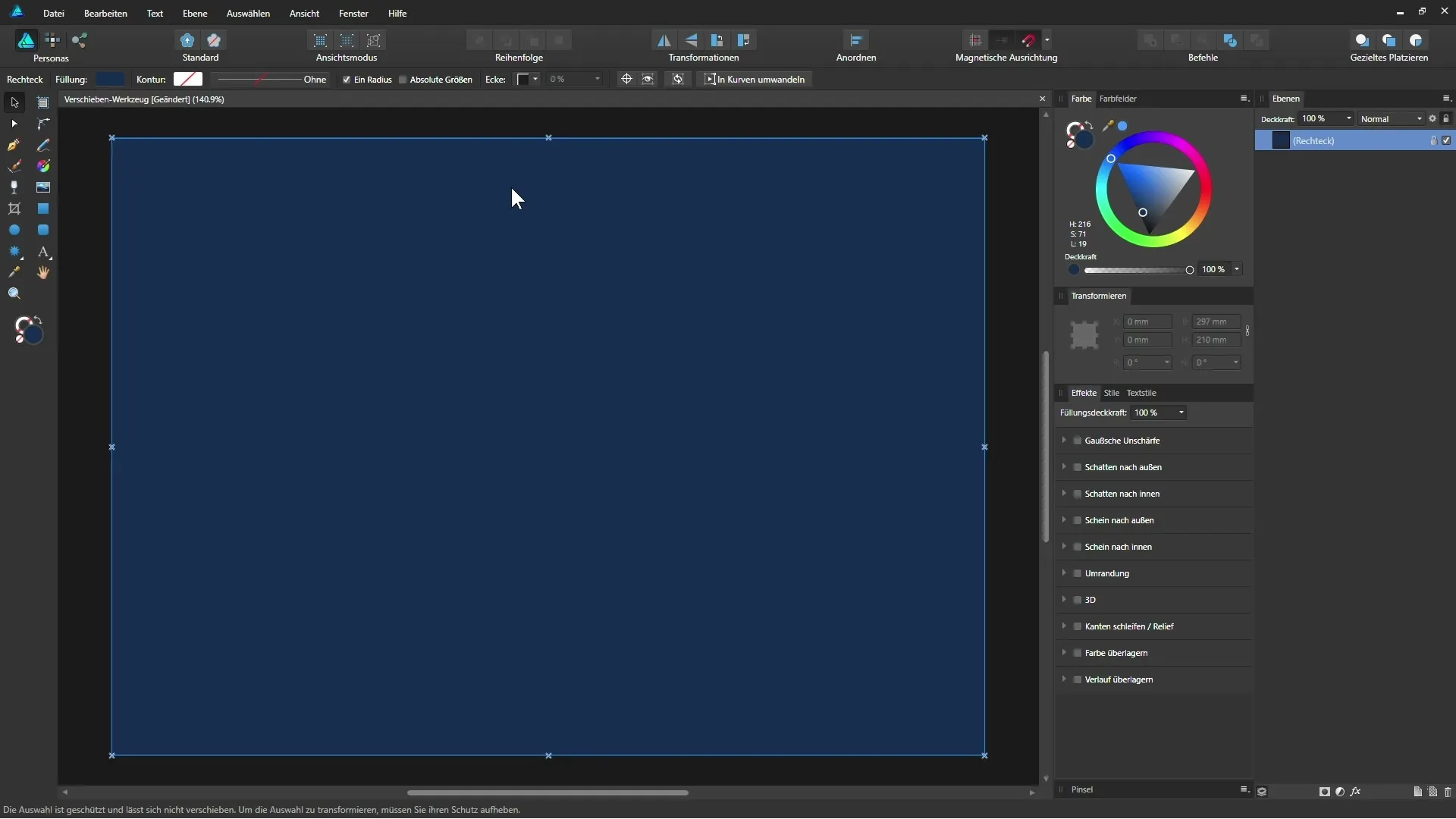
7. 채우기 및 윤곽선 조정
이동 도구를 사용하여 사각형의 채우기 및 윤곽선을 조정할 수 있습니다. 도구의 컨텍스트 막대에서 채우기 색상을 변경하거나 윤곽선을 편집하는 옵션을 찾을 수 있습니다.
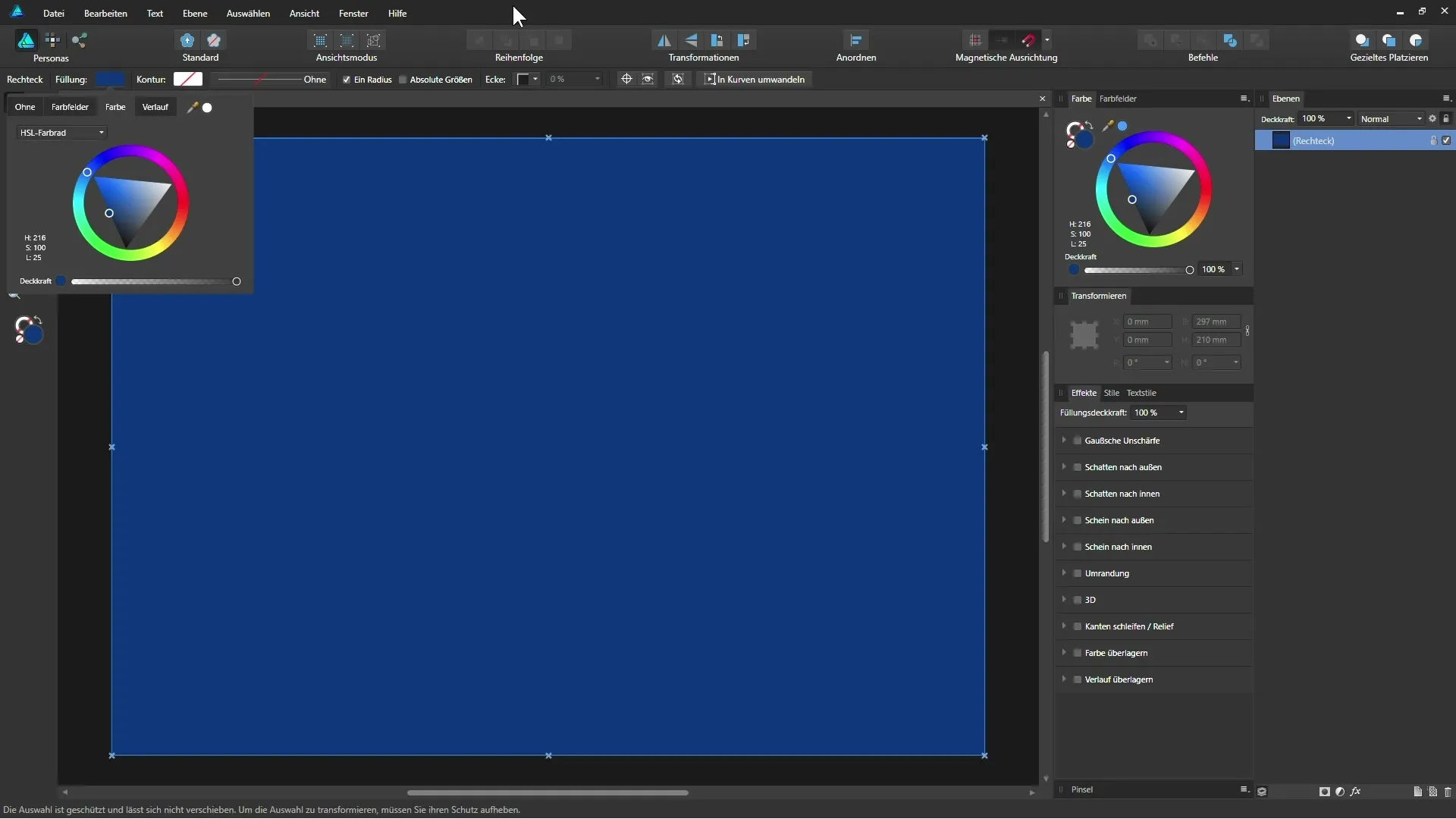
8. 객체 나란히 배치하기
여러 개의 객체를 생성하고 이를 정교하게 배치할 수 있습니다. 같은 선상에 있도록 하려면 이동하는 동안 Shift 키를 누르고 있습니다. 이렇게 하면 배열을 수월하게 할 수 있습니다.
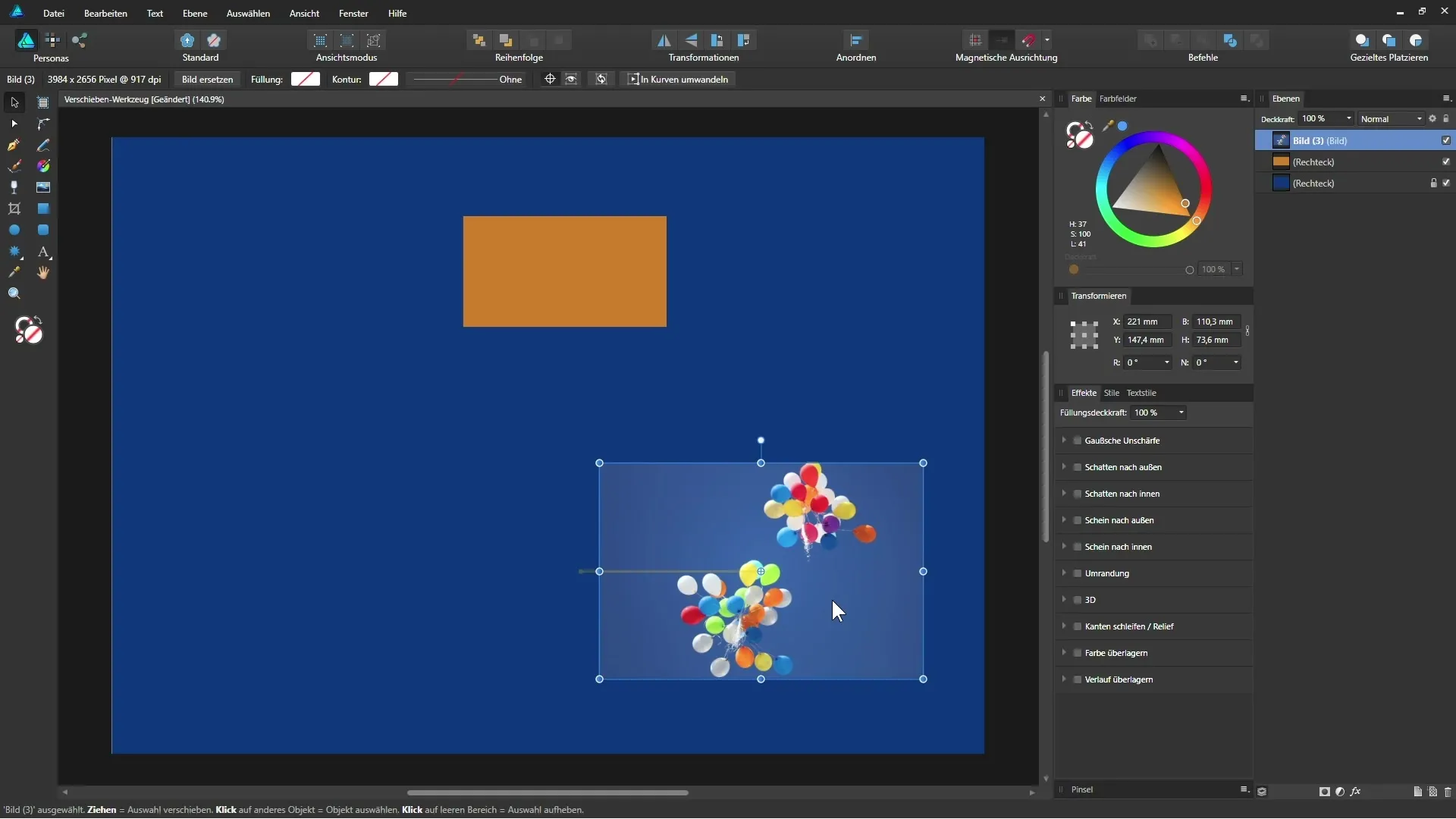
9. 복사본 만들기
객체의 복사본을 여러 개 만들고 싶다면 간단하게 할 수 있습니다. 하나의 방법은 객체를 선택하고 Alt 키를 누른 채로 드래그하는 것입니다. 그러면 객체의 복사본이 생성됩니다.
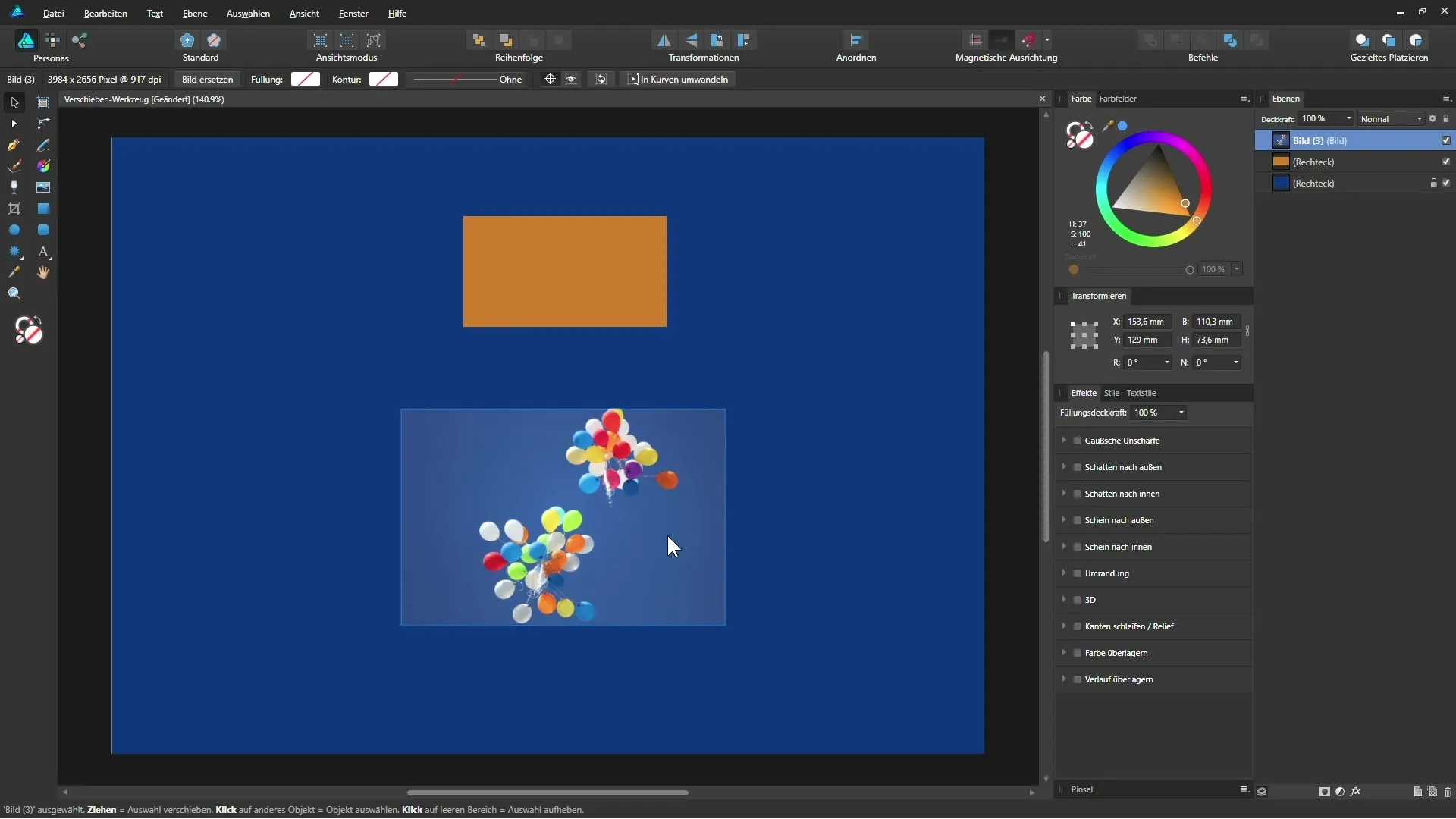
10. 객체 그룹화
여러 개의 객체가 함께 편집되어야 할 경우, 이러한 객체를 그룹으로 묶을 수 있습니다. 객체를 선택하고 Ctrl + G를 눌러서 그룹으로 저장하십시오. 이렇게 하면 모든 객체를 동시에 이동할 수 있습니다.
요약 - Affinity Designer: 이동 도구 효과적으로 사용하기
이 안내서에서는 Affinity Designer의 이동 도구의 다양한 기능을 소개했습니다. 이제 객체를 이동하고, 변형하고, 크기를 조정하고, 정밀하게 정렬할 수 있어야 합니다. 이 기술들을 연습하고 창의적인 작업 흐름에 통합하십시오!
자주 묻는 질문
이동 도구를 어떻게 활성화합니까?도구 모음의 아이콘을 클릭하거나 V 키를 눌러 이동 도구를 활성화할 수 있습니다.
객체를 비례적으로 크기 조정하려면 어떻게 합니까?크기 조정 시 Shift 키를 누르고 있어 비율을 유지할 수 있습니다.
객체의 복사본을 만들려면 어떻게 합니까?Alt 키를 누른 채로 객체를 드래그하면 복사본이 생성됩니다.
자기 정렬이란 무엇입니까?자기 정렬은 객체를 다른 객체에 자동으로 정렬하는 데 도움을 줍니다.
레이어를 잠그려면 어떻게 합니까?레이어 패널에서 레이어를 선택하고 자물쇠 아이콘을 클릭하십시오.


